git上传代码到github
标题:Git上传代码到GitHub,轻松实现代码托管与协作

简介:在软件开发过程中,代码的版本管理和协作是非常重要的环节。而Git作为目前最流行的分布式版本控制系统,为开发者提供了便捷的代码托管和协作功能。本文将详细介绍如何使用Git上传代码到GitHub,并分享一些实用的技巧,帮助开发者更好地利用GitHub进行项目管理和协作。
小标题1:创建GitHub仓库
1.1 注册GitHub账号
Git与GitHub紧密结合,首先需要在GitHub上注册一个账号。访问GitHub官网,点击注册按钮,填写必要信息并完成注册。
1.2 创建新仓库
登录GitHub账号后,点击页面右上角的“+”按钮,在下拉菜单中选择“New repository”。填写仓库名称、描述等信息,并选择公开或私有等权限设置。
小标题2:安装Git并配置
2.1 下载并安装Git
访问Git官网,下载适用于你的操作系统的Git安装包,并按照提示进行安装。
2.2 配置Git全局信息
在命令行中输入以下命令,配置Git的全局用户名和邮箱:
git config --global user.name "Your Name"
git config --global user.email "your@example.com"
小标题3:初始化本地仓库
3.1 创建本地仓库
在本地项目目录下,打开命令行窗口,输入以下命令初始化本地仓库:
git init
3.2 添加文件到暂存区
使用以下命令将文件添加到Git的暂存区:
git add 文件名
3.3 提交代码到本地仓库
使用以下命令将暂存区的代码提交到本地仓库:
git commit -m "提交说明"
小标题4:关联本地仓库与GitHub远程仓库
4.1 在GitHub上创建远程仓库
登录GitHub账号,创建一个新的远程仓库,获取仓库的URL。
4.2 关联远程仓库
在命令行中输入以下命令,将本地仓库与GitHub远程仓库进行关联:
git remote add origin 远程仓库URL
4.3 推送代码到远程仓库
使用以下命令将本地仓库的代码推送到GitHub远程仓库:
git push -u origin master
小标题5:协作开发与分支管理
5.1 创建分支
使用以下命令创建一个新的分支:
git branch 分支名
5.2 切换分支
使用以下命令切换到指定的分支:
git checkout 分支名
5.3 合并分支
使用以下命令将指定分支的代码合并到当前分支:
git merge 分支名
5.4 解决冲突
当合并分支时出现冲突,需要手动解决冲突后再提交代码。
小标题6:其他常用Git命令和技巧
6.1 查看提交记录
使用以下命令查看提交记录:
git log
6.2 撤销修改
使用以下命令撤销对文件的修改:
git checkout -- 文件名
6.3 暂存修改
使用以下命令将修改的文件暂存起来:
git stash
6.4 恢复暂存的修改
使用以下命令恢复暂存的修改:
git stash apply
通过以上步骤,我们可以轻松地将代码上传到GitHub,并与团队成员进行协作开发。Git提供了丰富的命令和功能,帮助我们更好地管理和追踪代码的变动。掌握Git的基本操作和常用技巧,将为我们的开发工作带来很大的便利和效率提升。

相关推荐HOT
更多>>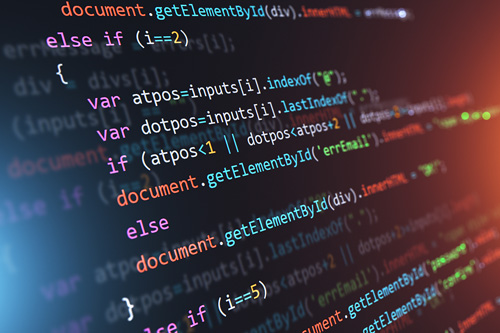
git回退代码以后怎样提交
一、回退代码的原因和方式回退代码是在开发过程中常见的需求,它可以用来撤销已提交的代码或者回到之前的某个版本。回退代码的原因有很多,比如...详情>>
2023-09-08 18:07:06
git修改remote地址
如何修改Git的远程地址Git是一种流行的分布式版本控制系统,它允许多人协同开发同一个项目。在使用Git时,我们常常需要修改远程仓库的地址。本...详情>>
2023-09-08 18:06:19
git强制提交到远程仓库
强制提交到远程仓库Git是目前最流行的版本控制系统之一,它可以帮助我们更好地管理代码。在使用Git时,我们可能会遇到一些提交代码的问题,例如...详情>>
2023-09-08 18:03:28
git怎么拉最新代码
什么是GitGit是一个分布式版本控制系统,可以追踪文件的变化并协调多个开发者之间的工作。它能够记录每一个文件的修改历史,并且可以很方便地回...详情>>
2023-09-08 18:03:09
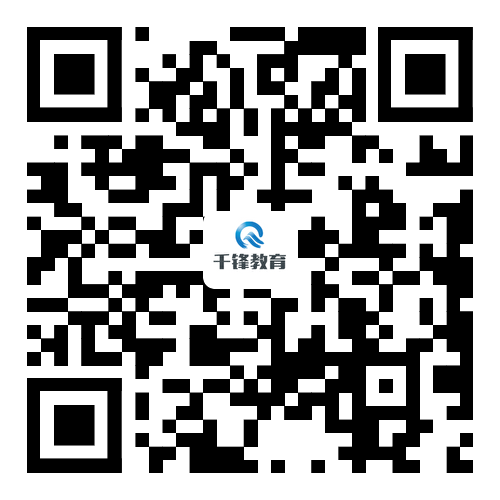







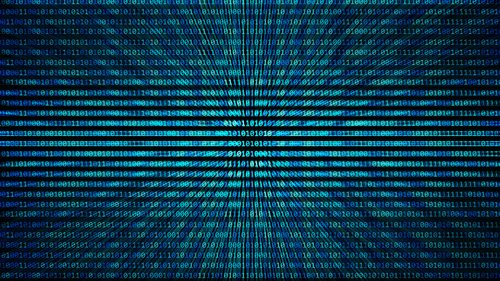














 京公网安备 11010802030320号
京公网安备 11010802030320号